

Gina Barrow가 마지막으로 업데이트 : June 8, 2017
"나는 내 개인 및 비즈니스 회의, 일정 및 행사를 위해 주로 캘린더에 의존했습니다. 최근에 나는 다음 주에 설정된 일정이 없었으며 내 iPhone 6에서 캘린더 메모를 모두 잃어버린 것을 깨달았습니다. 누군가 조언을 할 수 있는가?s 방법에 나 아이폰에서 삭제 된 캘린더를 복구 용이하게? 나는 기술자가 아니기 때문에 쉽고 효과적인 해결책이 필요합니다. " ~ 캐롤린
왜 내 내 iPhone에서 캘린더가 사라졌습니다.? 손실은 캘린더 설정을 대체한 소프트웨어 업데이트이거나 실수로 삭제한 사용자 오류일 수 있습니다. 어떤 일이 있었든 지금 가장 중요한 것은 iPhone에서 삭제된 캘린더를 복구하는 방법입니다.
iPhone에서 삭제된 캘린더를 복구하는 옵션이 있는지 묻는다면 예, 있습니다. 실제로 iPhone 내부의 모든 데이터, 심지어 캘린더까지 백업하여 안전하고 편리하게 보관할 수 있습니다.
이 기사에서는 아이폰에서 삭제 된 캘린더를 복구 그리고 미래에 쉽게 백업하고 복원 할 수 있도록하는 방법.
몇 년 동안 소프트웨어를 코딩한 후 iOS 사용자가 데이터 손실에 대해 걱정할 필요가 없는 전문 도구를 만들었습니다.
이 팁을 확인하십시오. 다운로드 FoneDog IOS 데이터 복구 삭제된 캘린더 또는 기타 데이터를 iPhone에서 쉽게 다시 가져오려면 iCloud 백업 유무에 관계없이. 당신은 또한 그것을 위해 그것을 다운로드할 수 있습니다 비어 있는 캘린더를 복구할 수 있는지 확인합니다.
iOS 데이터 복구
사진, 비디오, 연락처, 메시지, 통화 기록, WhatsApp 데이터 등을 복구하십시오.
iPhone, iTunes 및 iCloud에서 데이터를 복구하십시오.
최신 iPhone 및 iOS와 호환됩니다.
무료 다운로드
무료 다운로드

직접 복구를 수행하려는 경우 아래에 몇 가지 훌륭한 아이디어와 방법을 모았습니다.
방법 1. iCloud.com을 통해 또는 iCloud 없이 iPhone 설정에서 실수로 삭제된 캘린더 복구방법 2. 백업이 필요하지 않은 iPhone에서 삭제 된 캘린더를 복구하는 방법방법 3. iTunes 백업을 통해 iPhone에서 삭제 된 캘린더를 복원하는 방법방법 4. iCloud 백업 파일을 사용하여 iPhone에서 삭제 된 캘린더를 검색하는 방법평결 : iPhone 데이터 복구를 통해 iPhone 캘린더 이벤트 복구를 권장하는 이유는 무엇입니까?비디오 가이드 : iPhone에서 삭제 된 캘린더를 복원하는 방법최종 단어
먼저 iCloud 자동 백업 설정을 활성화한 경우 iCloud 캘린더를 통해 iPhone에서 삭제된 캘린더를 주로 복구할 수 있습니다. iCloud를 처음으로 동기화하거나 사용하는 경우 iCloud 계정을 생성해야 합니다. 이것은 Apple 앱으로 로그인할 때마다 사용자 ID가 됩니다.
이미 iCloud에 등록되어 있는 경우 다음으로 이동하십시오. 설정> iCloud에> 귀하의 애플 ID> 탭 아이클라우드 드라이브 켜기> 동기화 및 자동 백업을 위해 캘린더를 켭니다. 인터넷에 연결될 때마다 자동으로 파일을 백업합니다.
iCloud에서 iPhone에서 실수로 삭제 된 캘린더를 복구하려면 다음 단계를 참조하십시오.

참고 : iCloud에서 캘린더 및 미리 알림을 복원하면 동일한 Apple ID로 로그인한 모든 기기의 캘린더 및 미리 알림이 대체됩니다.
이것이 iCloud에서 캘린더를 복원하는 방법입니다. 하지만 iCloud에 해당 캘린더 메모가 없다면 어떻게 될까요? 일정, 회의, 약속 및 이벤트가 사라졌습니까? 아니요. 가능한 다른 옵션이 있으며 지금까지 가장 편리한 방법은 삭제 된 달력을 복구하십시오.
이는 타사 앱을 사용하여 복구를 더 빠르고 쉽게 만들고 재설정이나 백업 없이도 캘린더를 복원하는 것입니다.
때로는 백업에서 복원하면 최신 앱 및 최근에 만든 다른 항목도 사라질 수 있습니다. 더 이상의 두통을 피하고 바로 회복하려면 복구 프로그램을 대신 사용해보십시오.
복구 소프트웨어는 직접 할 수 있습니다 삭제 된 달력을 복구하십시오 따라서 휴대 전화에서 다른 앱을 잃어 버릴 염려가 없습니다. 이러한 방식으로 모든 파일이 손상되지 않고 손상 될 필요가 없다는 것을 안심할 수 있습니다.
iOS 데이터 복구
사진, 비디오, 연락처, 메시지, 통화 기록, WhatsApp 데이터 등을 복구하십시오.
iPhone, iTunes 및 iCloud에서 데이터를 복구하십시오.
최신 iPhone 및 iOS와 호환됩니다.
무료 다운로드
무료 다운로드

FoneDog IOS 데이터 복구 이미 상당 기간 동안 전세계의 모든 iOS 사용자에게 손실 된 데이터를 검색하는 기술이 없어도 기기를 최대한 즐기고 최대화 할 수있는 혜택을 얻었습니다. 타사 소프트웨어를 실제로 사용할 수 있습니까? 달력을 복구했다.? 물론 아래의 가이드를 확인하는 방법을 찾으려면 다음을 수행하십시오.
Mac 또는 Windows 컴퓨터를 사용하여 소프트웨어를 다운로드하십시오. FoneDog IOS 데이터 복구 해당 웹 사이트에서 시스템에 설치하십시오. 프로그램을 실행할 때까지 화면 안내에 따라 설치하십시오.
실행 시 소프트웨어의 기본 메뉴에 3가지 복구 옵션이 표시됩니다.iOS 기기에서 복구","iTunes 백업에서 복구"및"iCloud 백업 파일에서 복구". 첫 번째 옵션은 "iOS 기기에서 복구".

"iOS 기기에서 복구USB 케이블을 사용하여 컴퓨터와 iPhone 두 장치를 모두 연결해야합니다. 그런 다음 "스캔 시작".

iPhone에 저장된 데이터로드에 따라 스캔에 다소 시간이 걸릴 수 있습니다. 완료되면 선택한 모든 복구 용 파일 범주에 나열된 화면에 나타납니다. 미리 보기 옵션을 사용하여 각 일정 항목을 주의 깊게 검토하십시오.
모든 복구 프로그램이 복구된 파일을 미리 볼 수 있는 것은 아닙니다. 반면 FoneDog IOS 데이터 복구 필요한 파일이 실제로 있는지 확인하고 확인해야 할 필요성을 완벽하게 이해하므로 사용자가 각 항목을 미리보고 복구 할 파일을 선택적으로 선택할 수있는 옵션을 만들었습니다.
따라서 각 범주 및 일정 항목을 살펴보고 복구 만하면되는 확인란을 선택하십시오. 완료되면“복구"바탕 화면에 파일을 저장합니다.
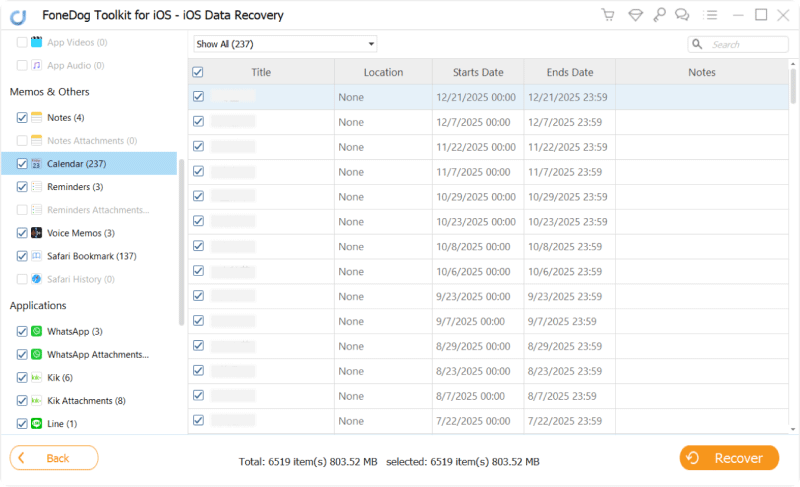
노트와 일정이 사라진 것을 발견하면 iPhone에서 캘린더 사용을 중단하십시오. 영구적 인 손실로 이어질 수있는 데이터 덮어 쓰기를 방지하기위한 것입니다.
와 FoneDog IOS 데이터 복구 다른 두 옵션을 사용하여 삭제 된 일정 복구, 사용 아이튠즈 백업. 물론 성공적으로 복구하려면 휴대폰에 백업이 필요합니다.
그러나 백업 사용의 단점은 백업이 만들어진 날짜로 재설정된다는 것입니다. 즉, 백업 날짜 이후에 만들어진 앱 및 기타 사용자 정의 설정을 포함한다는 의미입니다.
일반적으로 iTunes 백업을 복원하면 iPhone을 백업 데이터로 덮어씁니다. 캘린더 복원만 필요한 경우, FoneDog 최선의 선택입니다. 도움이 된다 선택적으로 복원 iPhone을 재설정하지 않고 캘린더.
iTunes 백업을 사용하려면 아래 단계를 참조하십시오.

수동으로 복원하려는 경우 iCloud에 에서 백업 iCloud.com시간이 조금 걸릴 수 있습니다. 그러나, FoneDog iOS 데이터 복구, 단 몇 번의 클릭만으로 iCloud 백업에서 쉽게 복구 할 수 있습니다. 이것 좀 봐:
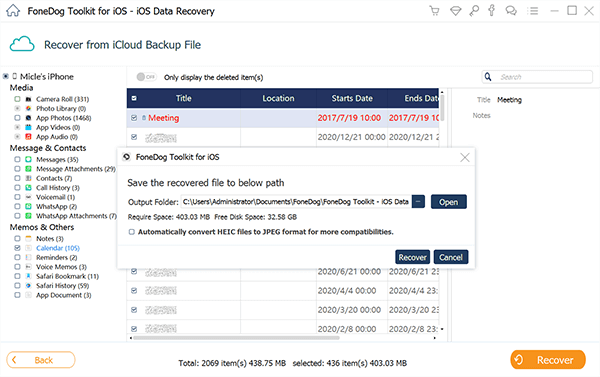
현재 시장에서 사용할 수있는 복구 프로그램이 많이 있으며, 마케팅에 많은 시간을 할애하지만 실행에 실패 할 수도 있습니다. 와 FoneDog IOS 데이터 복구 너는 절대 잘못하지 않을 것이다. 필요에 따라 다양한 iOS 기기를 지원하는 최적의 복구 기능을 제공합니다. 삭제 된 달력을 복구하십시오 알림, 연락처, 사진, 메시지, 동영상등 ...
의 가장 좋은 점 FoneDog IOS 데이터 복구 당신을 위해 기술을 수행하는 능력입니다. 이 프로그램을 사용하기 위해 iOS 전문가가 될 필요는 없습니다. 간단한 가이드를 따르기만 하면 안전합니다.
그들의 고객 서비스는 복구 프로세스를 수행하는 동안 문제가 있는 모든 사용자를 지원하고 모든 단계를 안내하는 데 탁월합니다. 복구 소프트웨어에서 찾고 있는 모든 것이 여기에 있습니다. FoneDog iOS 데이터 복구.
개인용으로 필요한 모든 것을 갖추고 휴대 전화 하나로 작업 할 때 매우 편리합니다. 메모를 작성하고 암기하지 않고도 연락처, 메시지, 캘린더, 앱 및 기타 멋진 기능을 쉽게 저장할 수 있습니다. 그것은 우리의 삶을 이전보다 훨씬 쉽게 만듭니다.
휴대 전화에서 알람을 설정할 수 있기 때문에 출근 할 때 더 이상 변명의 여지가 없습니다. 캘린더에서 메모와 이벤트를 설정할 수 있기 때문에 친구의 생일을 잊을 이유가 없습니다. 주어진 이벤트 및 시간에 대한 알람을 설정합니다.
캘린더 및 알림 iPhone에서 모든 회의, 약속 및 비즈니스 이벤트를 한 곳에 저장할 수있는 비즈니스 사람에게도 좋습니다. 그러나 걱정할 유일한 것은 데이터 손실입니다. 이것은 우리 일상 생활에서 정말 원치 않는 사건입니다. 위의 시나리오와 마찬가지로 캘린더 일정도 삭제되거나 손실 될 수 있습니다.
iOS 데이터 복구
사진, 비디오, 연락처, 메시지, 통화 기록, WhatsApp 데이터 등을 복구하십시오.
iPhone, iTunes 및 iCloud에서 데이터를 복구하십시오.
최신 iPhone 및 iOS와 호환됩니다.
무료 다운로드
무료 다운로드

위에서 권장하는 네 가지 방법이 iPhone에서 삭제 된 캘린더를 쉽게 복구하는 데 도움이되기를 바랍니다. 과 FoneDog 아이폰 데이터 복구 시도 할 수있는 가장 효율적인 방법입니다.
코멘트 남김
Comment
Hot Articles
/
흥미있는둔한
/
단순한어려운
감사합니다! 선택은 다음과 같습니다.
우수한
평가: 4.6 / 5 ( 72 등급)